Windows 10 で Microsoft Office 2016 の自動更新を無効にする
Microsoft Office 2016 ユーザーは、頻繁に自動的に更新されることを経験したことがあるかもしれません。 Office 2016 には自動更新機能が搭載されており、デフォルトで有効になっているため、ユーザーが新機能を手動で更新する必要はありません。ただし、一部のユーザーは特定のアップデートを必要としないため、自動アップデート機能を無効にすることを好む場合があります。この記事では、Windows 10 で Microsoft Office 2016 の自動更新をオフまたは無効にする方法について説明します。これを行うためのさまざまな方法を見てみましょう。
方法 1: Microsoft Office による自動更新を無効にする
ステップ 1: Excel、Word、Powerpoint などの Microsoft Office アプリケーションを開きます。ここでは Microsoft Word を使用します。
ステップ 2: Microsoft Word を開き、左上隅にある [ファイル] オプションをクリックします。
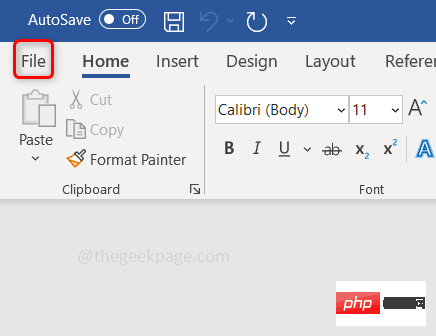
ステップ 3: 左側の アカウント をクリックします。
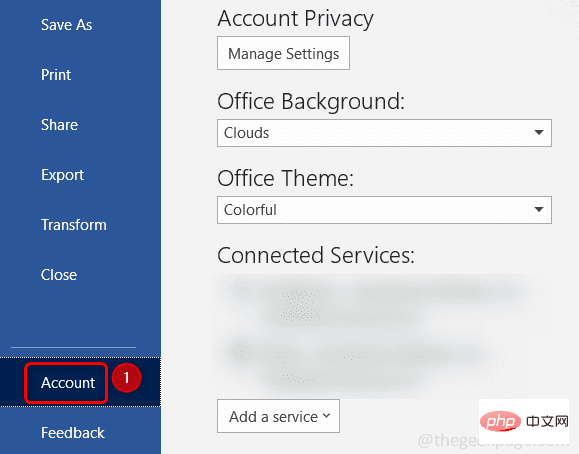
ステップ 4: 右側の Update オプションをクリックします。
ステップ 5: 表示されるリストで、無効化 Update をクリックします。ポップアップウィンドウが表示されるので、「Yes」をクリックします。自動アップデート機能は無効になります。
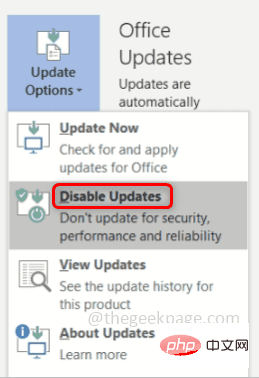
ステップ 1: 両方を使用します Windows I キーを押すと、Windows 設定が開きます。 「更新とセキュリティ」をクリックします。
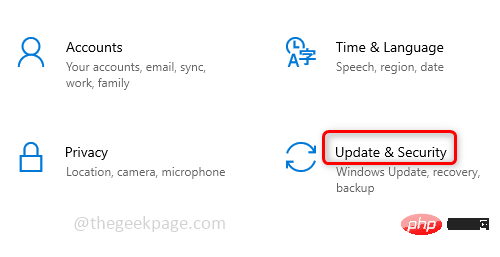
: 左側の Windows Update をクリックし、右側の 詳細オプション をクリックします。 。
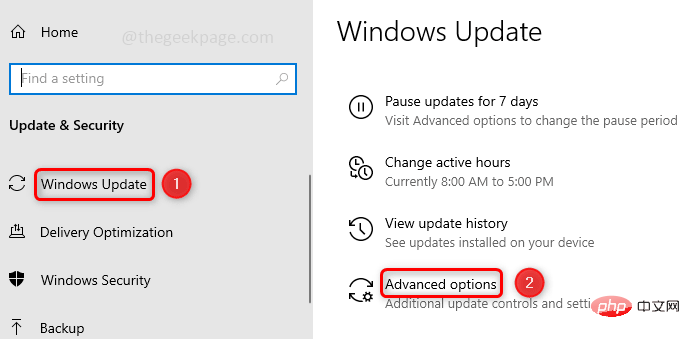
: トグル バーをクリックして、 更新オプションを無効にします。Windows Receive 更新プログラムを更新する場合他のマイクロソフト製品の場合。」
以上がWindows 10 で Microsoft Office 2016 の自動更新を無効にするの詳細内容です。詳細については、PHP 中国語 Web サイトの他の関連記事を参照してください。

ホットAIツール

Undresser.AI Undress
リアルなヌード写真を作成する AI 搭載アプリ

AI Clothes Remover
写真から衣服を削除するオンライン AI ツール。

Undress AI Tool
脱衣画像を無料で

Clothoff.io
AI衣類リムーバー

Video Face Swap
完全無料の AI 顔交換ツールを使用して、あらゆるビデオの顔を簡単に交換できます。

人気の記事

ホットツール

メモ帳++7.3.1
使いやすく無料のコードエディター

SublimeText3 中国語版
中国語版、とても使いやすい

ゼンドスタジオ 13.0.1
強力な PHP 統合開発環境

ドリームウィーバー CS6
ビジュアル Web 開発ツール

SublimeText3 Mac版
神レベルのコード編集ソフト(SublimeText3)

ホットトピック
 7672
7672
 15
15
 1393
1393
 52
52
 1206
1206
 24
24
 91
91
 11
11


